GIMPで画像を透明化場合、画像レイヤーにアルファチャンネルが必要になります。
以下の操作でアルファチャンネルを追加します。
レイヤーを選択⇒右クリック⇒「アルファチャンネルを追加」
アルファチャンネルは透明度を表すチャンネルですが、範囲選択した状態でDeleteキーを押すと範囲選択された領域の透明度が100%に設定され透明化します。
透明化を受け入れる準備は以上です。
背景部分を選択できれば、あとはDeleteキーを押すことで背景を透明化することが出来ます。
範囲選択はいろいろ方法があります。
- 塗潰して範囲選択する方法として「前景抽出選択」
- 同じような色を選択する「ファジー選択・色域選択」
- パスで選択範囲を決める
などがあげられます。
1.クオリティを求めるならパスを使う方法が一番良いですが、非常に忍耐力が必要です。
例えば猫の画像を切り抜こうとした場合、毛の一本一本をパスで範囲選択する必要があるので、操作する人間の力量と忍耐力によって理想的な切り抜きが出来ます。
2.ファジー選択や色域選択は同じような色をで範囲選択する機能です。
意図的に同じような色にする方法として減色する方法があります。減色することで同じ色が一つの領域としてまとまります。
減色する色数の最小値として2値化する方法があり、2値化したレイヤーを加工してファジー選択用の領域を意図的に作成します。
3.前景抽出選択は自動的に手前の人物を選択してくれそうな響きがありますが、選択領域を手動で色塗りするような使い方ですので、個人的にはほとんど使っていません。
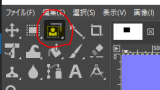
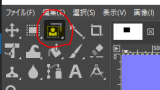
gimp「前景抽出選択ツール」alt+T→S→O
前景抽出選択ツールの使い方。投げ縄ツールで大まかに選択。次に抽出対象と非対象を色塗りすることで詳細を詰める。メニューから起動メニュー「ツール(T)」→「選択ツール(S)」→「前景抽出選択ツール(O)」キーボード操作:alt+T→S→O投げ縄...
前景と背景をコンピュータに識別または簡単に指定する方法はないと考えています。
コンピュータに識別させる方法として実用的なAIを使った方法もあります。


Ubuntu22.04DesktopでRembgのインストール記録
Rembgをインストールしたのでその作業ログを残しておきます。Rembgは画像から背景を除去してくれる効果があります。上手く行けば写真から人物を一発で切り出してくれる点が素晴らしいです。pythonの仮想環境を作成cd ~/gitpytho...
また不要な部分を消去するAIをつかって、背景を画像を作成し差分をとることで背景を除去(前景部分注す津)することも出来ると思います。


Ubuntu22.04DesktopでIOPaintのインストール記録
IOPaintは画像の一部をいい感じに消去してくれるソフトでLama Cleanerの後継ソフトになります。消去に使うモデルを複数から選ぶことが出来るので、画像に合わせて最適な消去方法を探すことが出来ます。pythonの仮想環境を作成cd ...
うまく動作するかは画像の素材次第で、うまくいかない場合はGIMPで頑張って切り抜くことになります。


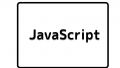
コメント